當前位置:首頁 > 幫助中心 > 自己組裝電腦怎么裝系統?組裝電腦裝系統教程【圖文】
自己組裝電腦怎么裝系統?組裝電腦裝系統教程【圖文】
自己組裝電腦怎么裝系統?你可以使用u盤啟動盤來安裝系統,只是這里就需要你去借助其他人的電腦來操作,也就是制作一個u盤啟動盤并下載系統鏡像到里面。之后,你就可以將u盤接入自己組裝的電腦里面,設置啟動并重裝系統。今天就來學習一下組裝電腦裝系統教程圖文吧。
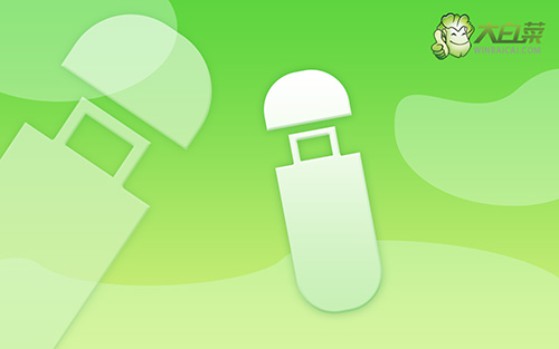
一、u盤重裝系統工具
鏡像版本: Windows 10專業版
工具軟件:大白菜u盤啟動盤制作工具(點擊紅字下載)
二、u盤重裝系統準備
1、在制作U盤啟動盤時,需要根據個人情況選擇不同的啟動模式,而如今的電腦基本上默認采用USB-HDD模式。
2、制作好U盤啟動盤后,可以利用u盤啟動盤制作軟件自帶的模擬器進行操作,以確保U盤的正常制作。
3、若想了解如何下載并安裝電腦所需的系統鏡像,建議訪問“MSDN我告訴你”網站,該網站提供多個版本的系統鏡像供下載。
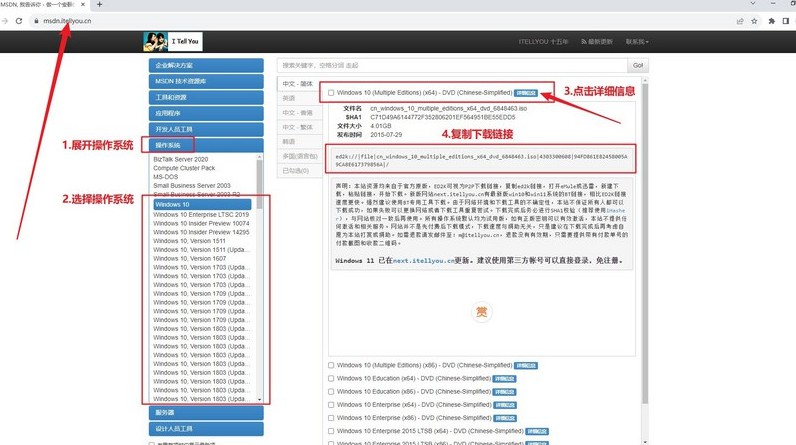
三、u盤重裝系統步驟
第一步:準備制作U盤
1、打開瀏覽器,前往大白菜官網winbaicai,下載所需的U盤啟動盤制作工具并解壓。
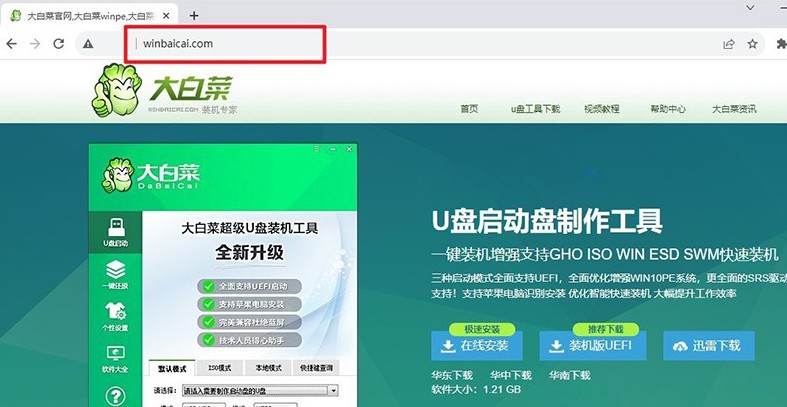
2、運行大白菜u盤制作工具,點擊“一鍵制作成USB啟動盤”,等待制作完成。
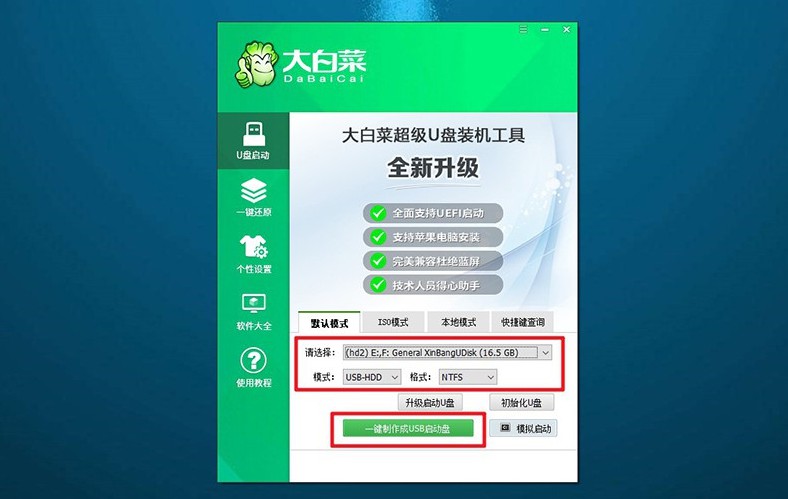
第二步:準備啟動U盤
1、查詢對應電腦品牌的u盤啟動快捷鍵,跳轉查詢或者看圖查詢。
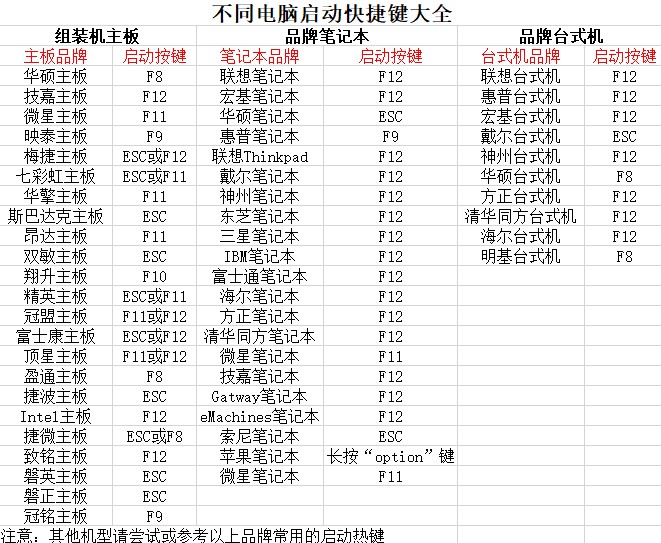
2、將制作好的U盤啟動盤插入電腦,重新啟動電腦并按下相應的U盤啟動快捷鍵。
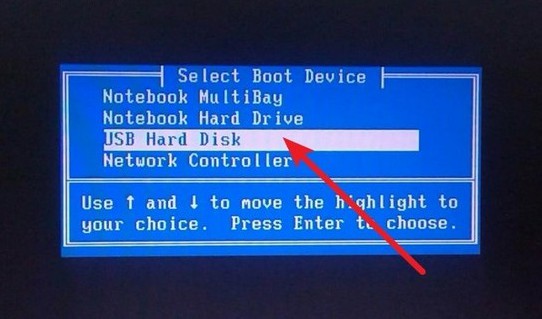
3、進入大白菜主菜單,選擇【1】啟動Win10X64PE,按下回車鍵。
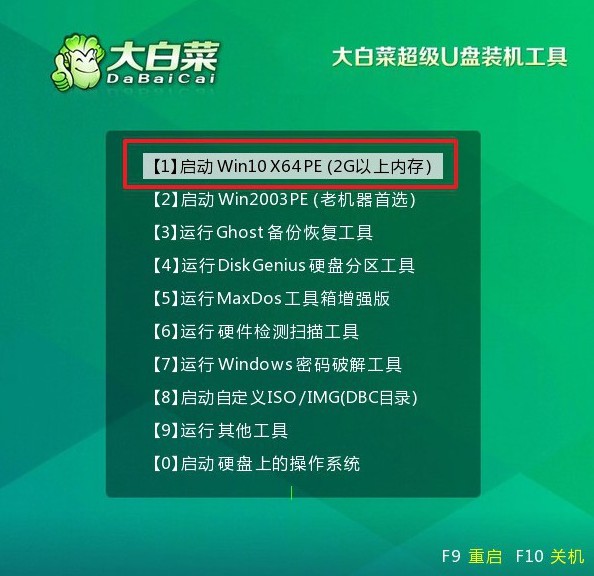
第三步:準備U盤重裝系統
1、打開大白菜裝機軟件,將系統鏡像安裝到C盤,點擊執行。
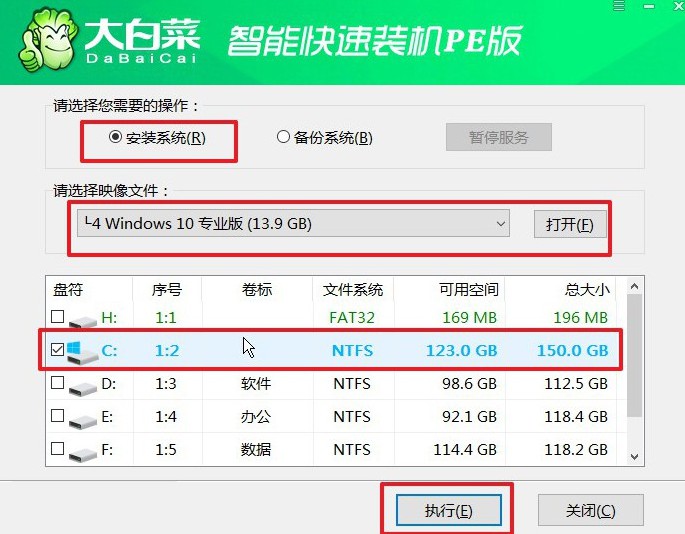
2、在彈出的還原窗口中選擇默認選項,點擊“是”,讓軟件自動執行操作。
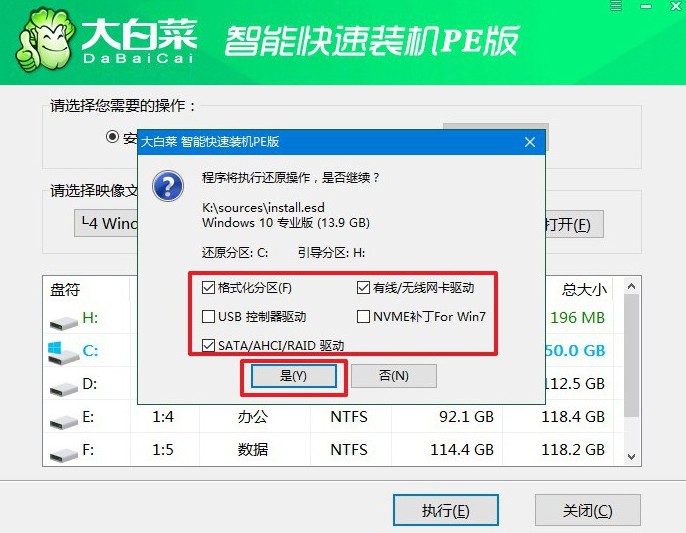
3、在Windows安裝部署界面,勾選“重啟”選項,電腦會自動重啟。
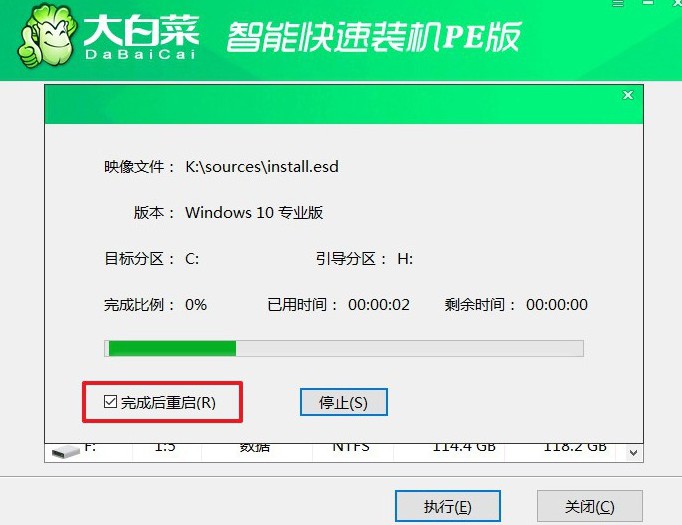
4、電腦將會多次重啟,第一次重啟后拔出U盤,耐心等待Windows系統安裝完成。

四、u盤重裝系統故障
電腦重裝系統藍屏要怎么去處理?
記錄錯誤信息:記錄藍屏上顯示的錯誤代碼或錯誤信息,例如“STOP: 0x0000007B”等。這些信息有助于確定問題的根本原因。
重啟電腦:按住電腦的電源按鈕長按幾秒鐘,直到電腦關閉,然后再次按下電源按鈕啟動電腦。
檢查硬件連接:確保硬盤連接正常,沒有松動或損壞。重新插拔硬盤連接線可以嘗試解決連接問題。將內存條拔出并重新插入,確保它們連接良好。也可以嘗試一個內存條插槽啟動,然后再嘗試另一個插槽。
使用安全模式:在啟動過程中按下F8鍵多次,進入安全模式。如果能夠進入安全模式,可以嘗試在安全模式下進行故障排除。
進入修復模式:使用Windows安裝光盤或U盤進入修復模式,選擇修復啟動以修復可能損壞的系統文件。
檢查系統兼容性:確保你使用的操作系統與硬件兼容,并且滿足最低系統要求。某些硬件或設備可能需要特定的驅動程序才能正常工作。
查找錯誤日志:在安裝失敗后,你可能能夠訪問操作系統的事件日志,查看其中是否有任何與安裝失敗相關的錯誤信息。
好啦,現在你學會了組裝電腦裝系統教程圖文嗎?組裝電腦其實需要蠻多知識,所以可以組裝電腦的話,那重裝系統一定難不倒你,尤其是現在u盤啟動盤的操作簡單易學。面對系統安裝的時候,相信這篇文章是可以幫到你的。

